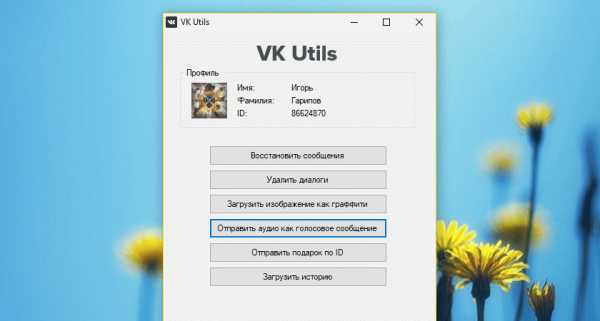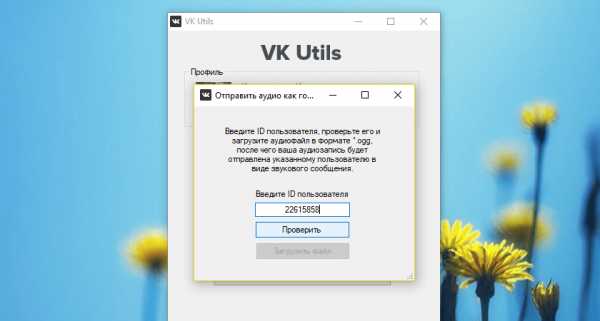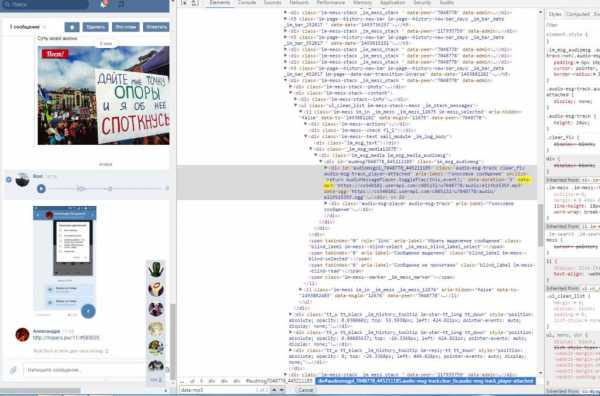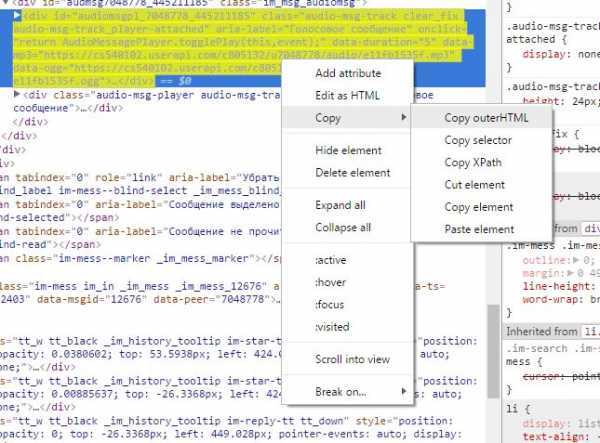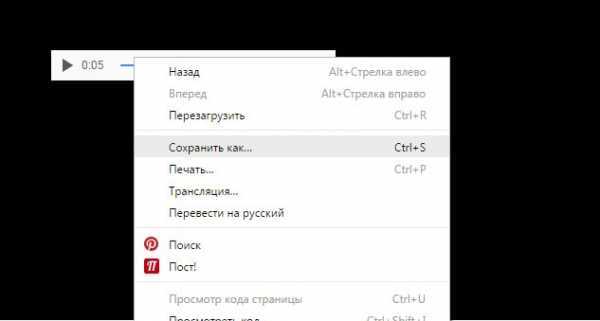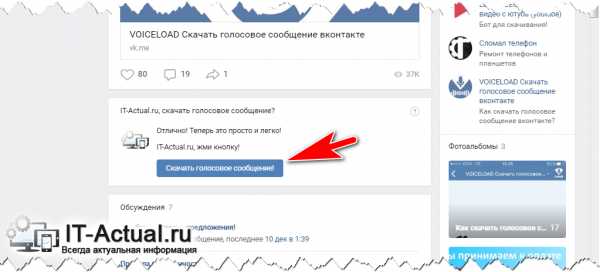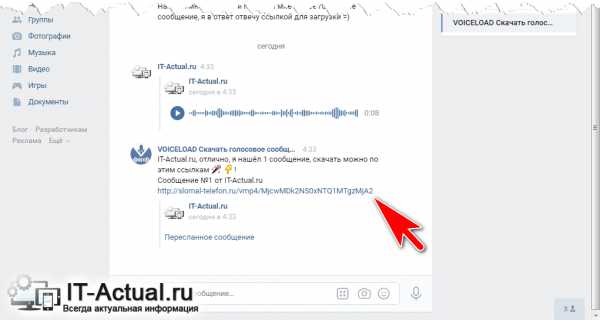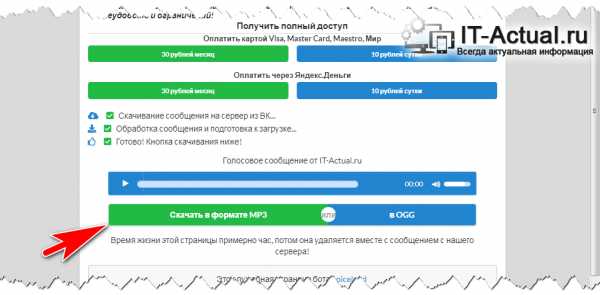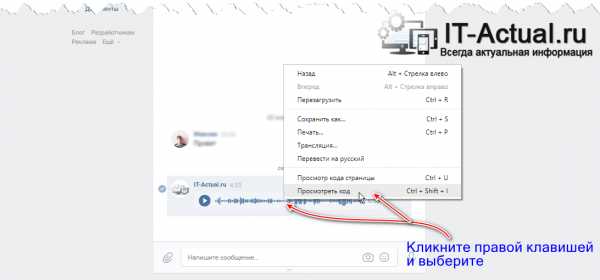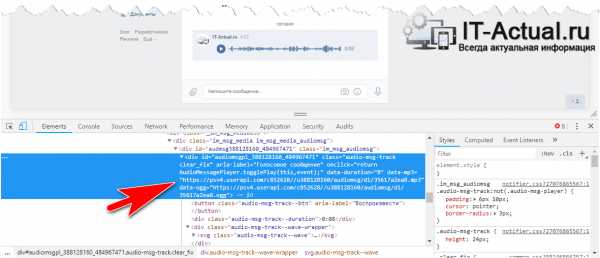Как настроить голосовую почту оператора на телефоне Android — манекены
Если вы еще этого не сделали, настройте голосовую почту на свой телефон. Сделайте это, даже если вы планируете использовать другую услугу голосовой почты, например Google Voice. Это потому, что голосовая почта оператора остается действительным и достойным вариантом резервного копирования, когда эти другие службы не работают.
Даже если вы считаете, что ваша голосовая почта настроена и настроена, подумайте об этом, просто убедитесь, что:
Откройте приложение «Телефон».
Нажмите значок «Переполнение» и выберите команду «Настройки».
На некоторых телефонах вам нужно коснуться значка «Меню», чтобы получить доступ к команде «Настройки».
На экране настроек выберите «Настройки звонка».
На экране настроек вызовов выберите Голосовая почта или Служба голосовой почты.
Выберите «Мой перевозчик», если он еще не выбран.
Или, если это единственный вариант, вы настроены.
Если выбрана опция «Моя несущая», номер телефона, указанный для голосовой почты, — это служба голосовой почты вашего оператора. Вы можете подтвердить это число, выбрав команду «Настройка» или «Настройки голосовой почты» на экране голосовой почты.
После выполнения шагов этого раздела позвоните в службу голосовой почты оператора, чтобы завершить настройку: укажите свое имя, пароль голосовой почты, приветствие и другие другие действия, которые руководствоваться вашим жизнерадостным роботом вашего сотового оператора.
Если на вашем телефоне Android установлен быстрый набор номера, длительное нажатие клавиши 1 на клавиатуре соединяет вас с услугой голосовой почты вашего оператора.
В некоторых версиях приложения «Телефон» есть значок голосовой почты на клавиатуре. Используйте его, чтобы быстро подключиться к службе голосовой почты вашего оператора.
В телефоне может также быть приложение Voicemail, которое вы можете использовать для сбора и просмотра ваших сообщений.
Завершите настройку голосовой почты, создав настроенное приветствие. Если вы этого не сделаете, вы не можете получать сообщения голосовой почты, иначе люди могут поверить, что набрали неверный номер.
Голосовая почта — Настройка услуг
Голосовая почта позволяет клиенту, позвонившему в компанию, оставить голосовое сообщение – например, если все сотрудники заняты или он позвонил в нерабочее время. Голосовые сообщения можно получить на электронную почту либо прослушать в облачном хранилище.Добавление голосовой почты в схему переадресации
Чтобы принимать в Виртуальной АТС голосовые сообщения, перейдите к схеме переадресации для нужного номера (способа связи). См. раздел «Распределение звонков, приветствие, голосовое меню».
Затем откройте нужный блок на схеме переадресации и добавьте действие Голосовая почта:
Укажите адрес электронной почты, на который нужно получать голосовые сообщения или уведомления о сообщениях. Для этого щелкните мышью по электронному адресу в строке Голосовая почта на адрес:
Чтобы настроить параметры голосовой почты, выберите нужную Виртуальную АТС в панели Продукты Личного кабинета и выберите пункт Обзорная панель:
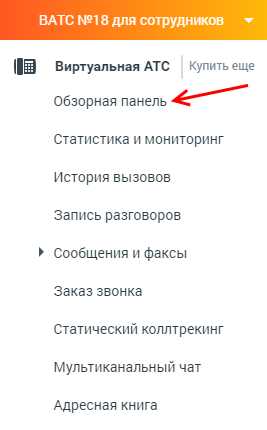
Нажмите ссылку Дополнительные настройки в блоке Настройки АТС Личного кабинета:
Перейдите на вкладку Голосовая почта и настройте нужные параметры (см. ниже).
Параметры настройки:
- При звонке в вашу компанию клиенты смогут оставить сообщение голосовой почты длительностью до: выберите нужную длительность сообщения, используя ползунок. Затем нажмите на кнопку Сохранить изменения.
- Адрес по умолчанию. На этот адрес будут высылаться сообщения голосовой почты или уведомления о сообщениях, если вы не указали другого адреса при настройке схемы переадресации (см. выше).
- Дублировать всю голосовую почту на e-mail по умолчанию. При установленном флажке сообщения будут дублироваться на Адрес по умолчанию, даже если вы указали другой адрес при настройке схемы переадресации (см. выше).
- Действия при получении голосовой почты. Этот параметр позволяет выбрать, что Виртуальная АТС будет делать с поступившими голосовыми сообщениями:
- Высылать только уведомление. Поступившие сообщения сохраняются в облачном хранилище и доступны через Личный кабинет. Вам будут высылаться только уведомления о новых сообщениях.
- Высылать сообщение как вложение. Поступившие сообщения сохраняются в облачном хранилище и доступны через Личный кабинет, а также прикрепляются к письмам с уведомлениями.
- Высылать сообщение как вложение и удалять из хранилища. Поступившие сообщения прикрепляются к письмам с уведомлениями, после чего удаляются из облачного хранилища.
- При выборе любого из этих вариантов письма с уведомлениями отправляются на адреса электронной почты, указанные: в настройках сотрудника, которому оставлено сообщение;
в правилах обработки вызова в схеме переадресации (см. выше). Если такие адреса не указаны, то письма отправляются на адрес, указанный в поле Адрес по умолчанию в данном меню настроек. - Не высылать уведомление. Поступившие сообщения сохраняются в облачном хранилище и доступны через Личный кабинет. При этом письма с уведомлениями о новых сообщениях не высылаются.
- Предупреждение о начале записи голосовой почты. Здесь вы можете выбрать, что услышит звонящий абонент перед началом записи голосового сообщения. После воспроизведения этого предупреждения всегда проигрывается краткий тоновый сигнал начала записи — «бип». Если вы выберете значение «Нет», то перед началом записи голосового сообщения клиент услышит только «бип». По умолчанию используется стандартное «Оставьте ваше сообщение после сигнала…».
По завершении настроек нажмите кнопку Сохранить (внизу), чтобы изменения вступили в силу.
Прослушивание сообщений голосовой почты в облачном хранилище
Нажмите ссылку Сообщения и факсы в блоке Инструменты Личного кабинета. Выберите пункт Входящие сообщения:
Перейдите на вкладку Голосовые сообщения. Выберите период, в который поступили интересующие вас сообщения. Если необходимо, укажите в поле С номера телефонный номер абонента, сообщения от которого вы хотите прослушать. Нажмите кнопку Показать:
Вы нашли ответы на все свои вопросы в данной статье?
Да НетЗадайте свой вопрос инженеру в режиме онлайн через мессенджеры или социальную сеть:
Как настроить голосовое сообщение. Как отправить голосовое сообщение в вк
Не так давно в социальной сети ВКонтакте появились голосовые сообщения. Благодаря им отпала необходимость набирать текст руками, если есть возможность произнести текст сообщения голосом. Это особенно полезно для водителей, находящимся за рулём, – достаточно нажать кнопку записи, произнести текст и отправить его, не нужно набирать каждый символ руками. Такое функциональное решение просто не могло пройти мимо одарённых разработчиков, которые моментально придумали, как отправлять любые аудио-файлы под видом голосовой записи. Это может быть и заранее записанная речь, готовый подкаст, любимая песня и всё, что вам будет угодно.
Как сделать это?
Очень просто – при помощи сторонней программы. В интернете, да и в нашем каталоге, можно встретить дюжину прелюбопытных утилит для своего компьютера, обладающих весьма интересными возможностями относительно социальной сети ВКонтакте. Одной из таких утилит является программа VK Utils . Она сочетает в себе не так много функциональных возможностей, но в ней важнее всего не количество функций, а их предназначение. Так, например, оказалось, что в неё заложена одна очень интересная особенность – загрузка любых аудио-файлов под видом голосового сообщения. К сожалению, работает это только с аудио-файлами формата OGG.- Скачайте программу со страницы «VK Utils », распакуйте, запустите и авторизуйтесь в ней при помощи данных от вашего аккаунта ВКонтакте;
- Найдите пункт «Отправить аудио как голосовое сообщение » и зайдите в него;

- Так как голосовые сообщения доступны только в личных сообщениях, загруженное аудио отправится прямиком в личные сообщения. Для этого необходимо указать ID пользователя, которому отправится сообщение с загружаемым аудио-файлом. Введите ID и нажмите на кнопку «Проверить »;

- Далее нажмите на кнопку «Загрузить файл » и выберите аудио-файл в формате .ogg . Если нужный вам аудио-файл, который вы хотите отправить под видом голосового сообщения, имеет другой формат, вы можете воспользоваться каким-нибудь аудио-конвертером и преобразовать файл в формат OGG;
- После того, как файл был выбран, он автоматически загрузится в социальную сеть ВКонтакте и отправится указанному пользователю в личном сообщении. Как только это произойдёт, вы получите уведомление;
В конце сентября Вконтакте добавили возможность отправлять голосовые сообщения . Это очень инновационное нововведение, думаю в ближайшем будущем более половины пользователей перестанут набирать текстовые сообщения и будут разбавлять свои диалоги звуковым оповещением. Так как к новинке не все привыкли и не каждый еще успел разобраться, давайте посмотрим вместе как использовать голосовые сообщения с разных устройств и как обмениваться ими с друзьями.
Как отправить голосовое сообщение с компьютера
Передать сообщение в качестве звука другу теперь не представляет никакой сложности. Для успешного звукового взаимодействия у отправителя должен быть микрофон для записи послания, без него голосовые сообщения в вк работать не будут . В разделе выбираем нужный диалог и видим рядом с текстовым полем значок микрофона.
Еще раз повторюсь, если у вас нет значка микрофона в диалогах, то у вас не подключено к компьютеру звукозаписывающее устройство и записать и отправить сообщение вы не сможете. Теперь перейдем непосредственно к вопросу как посылать голосовые сообщения. Нажимаем на микрофон, vk запрашивает разрешение на использование микрофона, жмем Разрешить .
После клика на микрофон происходит запись — говорим, то что собираемся передать. Как остановить удалить и передать звуковое сообщение нарисовал для вас на картинке
Как отправить голосовое сообщение вконтакте с телефона
Разработчики официальных приложений Вконтакте внедрили данный функционал для всех операционных систем: windows phone, iphone, android. Теперь любой может написать сообщение другу, используя микрофон, который присутствует в каждом телефоне (без него никак). Что с айфона, что с android — просто переходим диалог с пользователем, удерживаем иконку микрофона и проговариваем содержание послания. Для остановки нужно просто отпустить палец и вы можете е
offlink.ru
Как настроить голосовое сообщение. Как сделать, отправить и прослушать голосовое сообщение в Одноклассниках
В конце сентября Вконтакте добавили возможность отправлять голосовые сообщения . Это очень инновационное нововведение, думаю в ближайшем будущем более половины пользователей перестанут набирать текстовые сообщения и будут разбавлять свои диалоги звуковым оповещением. Так как к новинке не все привыкли и не каждый еще успел разобраться, давайте посмотрим вместе как использовать голосовые сообщения с разных устройств и как обмениваться ими с друзьями.
Как отправить голосовое сообщение с компьютера
Передать сообщение в качестве звука другу теперь не представляет никакой сложности. Для успешного звукового взаимодействия у отправителя должен быть микрофон для записи послания, без него голосовые сообщения в вк работать не будут . В разделе выбираем нужный диалог и видим рядом с текстовым полем значок микрофона.
Еще раз повторюсь, если у вас нет значка микрофона в диалогах, то у вас не подключено к компьютеру звукозаписывающее устройство и записать и отправить сообщение вы не сможете. Теперь перейдем непосредственно к вопросу как посылать голосовые сообщения. Нажимаем на микрофон, vk запрашивает разрешение на использование микрофона, жмем Разрешить .
После клика на микрофон происходит запись — говорим, то что собираемся передать. Как остановить удалить и передать звуковое сообщение нарисовал для вас на картинке
Как отправить голосовое сообщение вконтакте с телефона
Разработчики официальных приложений Вконтакте внедрили данный функционал для всех операционных систем: windows phone, iphone, android. Теперь любой может написать сообщение другу, используя микрофон, который присутствует в каждом телефоне (без него никак). Что с айфона, что с android — просто переходим диалог с пользователем, удерживаем иконку микрофона и проговариваем содержание послания. Для остановки нужно просто отпустить палец и вы можете его отправлять. Чтобы отменить действие и удалить голосовое сообщение, достаточно смахнуть палец влево. На windows phone запись выглядит так:
На других устройствах принцип работы тот же самый.
Как скачать голосовое сообщение из Вконтакте
Таким образом, мы подробно рассмотрели отправку голосовых сообщений с разных устройств, вводите разнообразие в ваше общение, всем добра!
– новая удобная функция от разработчиков сайта. Не тратьте время, набирая текст на клавиатуре, продиктуйте послание и отправьте его собеседнику.
Как отправить голосовое сообщение в ВК
Внимание! Чтобы воспользоваться новой функцией с компьютера, нужно подключить микрофон.
Схема проста: в беседе с оппонентом справа от поля для набора сообщений есть знак микрофона.
Нажимаем его. Когда начнется запись – наговорите сообщение в микрофон. Чтобы отправить его, следует левой клавишей мышки кликнуть справа по знаку самолетика (1) — ваш оппонент получит сообщение с вашим голосом. Для отмены — нажмите крестик слева (2). Только что записанное, но не отправленное сообщение будет удалено.
Если вы используете для общения мобильное приложение ВКонтакте, отослать звуковое сообщение тоже не составит труда. Перед запуском приложения не забудьте подключить интернет – мобильный или вай-фай.
Отправка с мобильного телефона или планшета
- Запустите приложение «ВКонтакте».
- В меню слева выберите пункт «Сообщения».
- Найдите диалог с другом, которому желаете отправить звуковое сообщение.
- Справа от поля ввода текста находится значок микрофона.
- Нажать на значок микрофона и удерживать в процессе записи. Как только вы перестанете удерживать палец – сообщение будет отправлено. Удаление можно осуществить в процессе записи, смахнув звуковую ленту влево, не отнимая пальца от экрана.
- Нажать на иконку микрофона и потянуть вверх, после чего отпустить палец. Запись будет продолжаться до момента отправки или отмены. Отослать сообщение можно при помощи изображения самолетика в правом углу, отменить – нажав слово «отмена» в левом.
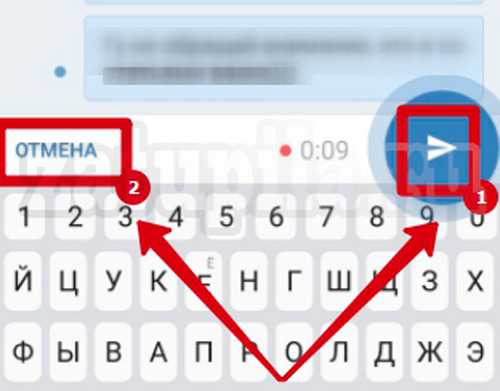
После отправки сообщения, собеседник может прослушать запись, нажав синий кружок с белым треугольником в центре.
Можно ли удалить голосовое сообщение
Не имеет значения, с какого устройства вы хотите записать и отослать голосовое послание, на каком устройстве оно будет прослушано. Если сообщение правильно записано и ушло к собеседнику, то он его обязательно услышит.
При этом отправленное сообщение возврату не подлежит! Вы, конечно, можете удалить его из своего диалога, но собеседник, все равно услышит запись. Поэтому хорошо думайте, что и кому отправляете.
Как сохранить запись
У человека всегда есть желание запечатлеть и сохранить лучшие моменты жизни. Возможно, вам захочется скачать и сохранить запись от любимого . Но вынуждены вас огорчить: разработчики ВКонтакте такой функции не предусмотрели. Но существует несколько альтернатив. Например, смешная: попробуйте включить воспроизведение на полную громкость, и сделать запись сообщения на диктофон. Теперь можете распоряжаться им по своему усмотрению. Но это уже прошлый век.

Пользователи ВКонтакте давно придумали, как скачать файл. Правда удастся это только с персонального компьютера.
Рассмотрим пример скачивания в браузере Google Chrome. Открываем диалог, где есть голосовое сообщение. Нажимаем комбинацию кнопок: Ctrl+shift+I или F12.
В открывшемся справа окне видим код. Ищем код голосового сообщения – он отмечен словами «data-mp3».
Справка: Можно упростить задачу, нажав Ctrl+F и вставив в окно поиска: data-mp3.
Выделяем блок со словами «data-mp3». Не переживайте, вы не ошибетесь, компьютер не даст выделить лишнее. Чтобы скопировать блок, кликните по нему правой клавишей мышки. В открывшемся окне нажимаем слово «Copy» (1), а затем «Copy outherHTML» (2).
Вставляем в любой текстовый документ. Ищем строку, начинающуюся, как «https://» (1). Копируем (2) ее от кавычек до кавычек.
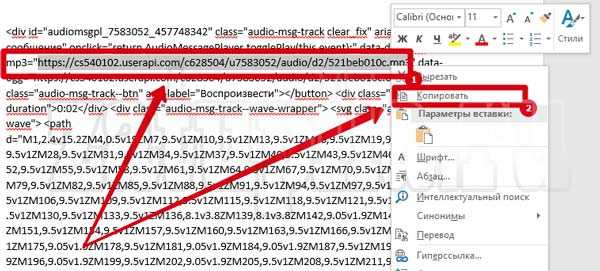
Как изменить голосовое сообщение
Если вы отправили сообщение, ничего поделать с ним уже не можете. Ни в компьютере, ни в телефоне его не изменить. Если отправить не успели, работу над ошибками провести можно. Только придется полностью удалить сообщение, а затем записать его по новой.
Решаем проблемы с голосовыми сообщениями
Случается, что пользователи Вконтакте сталкиваются с проблемами при отправке голосовых сообщений. Сейчас узнаем, почему не видно значка микрофона, не слышно полученное или отправленное сообщение и что делать, если звуковые сообщения не отправляются.
Внимание! Перед прослушиванием сообщения проверьте подключение и работоспособность колонок, н
smslife.ru
Как настроить в вк голосовые сообщения
Главная » Вк » Как настроить в вк голосовые сообщенияКак отправлять голосовые сообщения в ВК
Бывают случаи, в которых писать текстовое сообщение крайне неудобно, а оповестить человека о чем-то важном нужно. Специально для таких ситуаций, сервис Вконтакте не так давно ввёл новый инструмент «Голосовое сообщение». Вам достаточно записать короткий аудио файл и отправить его собеседнику. Такая аудио переписка станет удобной заменой текстовым сообщениям. Научитесь отправлять такие виды файлов за четыре простых шага.
1
Зайдите во вкладку «Сообщения».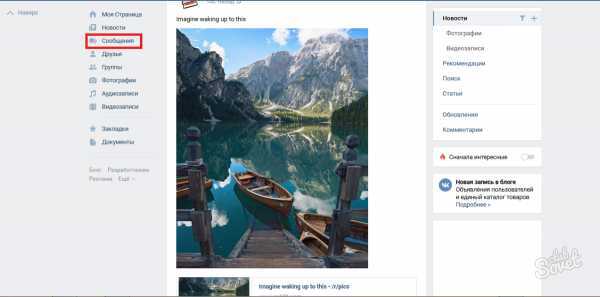
2
Выберите себе собеседника из списка ваших историй переписок. Нажмите на него.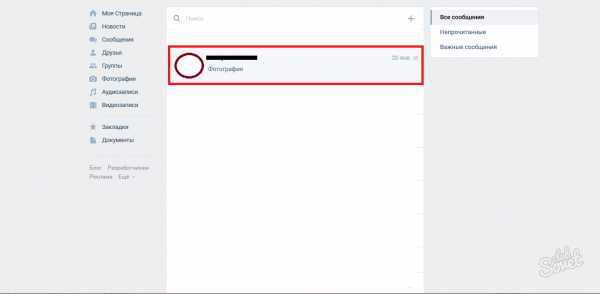
3
Перед вами появится переписка с выбранным человеком. Обратите внимание в поле ввода сообщения, справа от него вы увидите небольшой синий значок микрофона. Нажмите на него — запись сообщения сразу начнется. Не отпускайте значок, пока не запишите всё, что хотели.Как только вы уберёте палец с кнопки микрофона, сообщение будет записано и тут же отправлено.
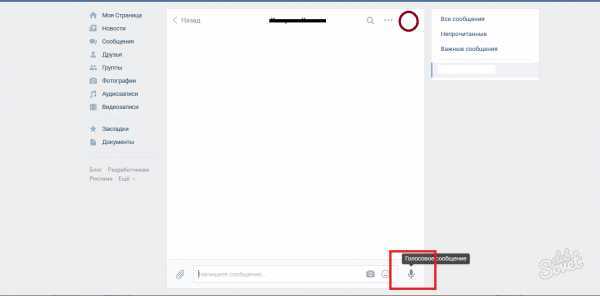
4
Появившийся аудио файл можно прослушать самому. Он будет виден в переписке с собеседником.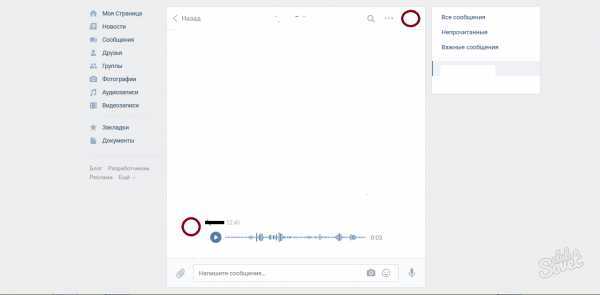
Все отправленные аудио файлы в переписке с конкретным человеком вы можете увидеть во вкладке «Показать вложения». Будьте внимательны, файл отправляется сразу, как вы его записали. Отменить действие у вас не будет возможности.
Для более наглядного примера, посмотрите видео ниже:
sovetclub.ru
Как скачать голосовое сообщение ВКонтакте
Знаете ли вы как скачать голосовое сообщение ВК? Сегодня мы расскажем вам как можно скачать голосовое сообщение в вк, как можно сохранить голосовое сообщение из вк на ваш компьютер.
Что такое голосовое сообщение в социальной сети вконтакте и как его отправить мы уже выяснили. Сейчас мы откроем вам секрет как можно скачивать голосовые сообщения из вк.
Как скачать голосовое сообщение ВК
Стандартной кнопки или приложения которое позволит вам скачивать сообщения в вк нет и не будет, по крайней мере в ближайшие время. Что же делать если очень хочется. Способ довольно сложноват и не у каждого может получится с первого раза, но способ рабочий 100% на момент написания статьи.
Стоит отметить что скачать голосовое сообщение можно только с персонального компьютера, и сделать это с телефона у вас не получится
Как сохранить голосовое сообщение ВК
Чтобы вам более понятно мы наглядно продемонстрируем как можно скачать и сохранить голосовые сообщения из вк. Все действия в данной инструкции выполнялись на браузере гугл Хром, впринципе в любых других браузерах все должно быть так же, но могут быть небольшие расхождения.
Вот небольшая инструкция как это сделать
- Переходим в диалог с голосовым сообщение вк.
- Нажимаем на клавиатуре кнопку F12 или Ctrl+shift+I, кому что удобнее

- Выделяем наводим мышкой на наше голосовое сообщение. Нам нужно найти кусок кода «data-mp3»
- Если найти не удается нажимаем ctrl+F и в поиске пишем «data-mp3» без кавычек
- Нас интересует строчка вида «https://cs540102.userapi.com/c805132/u7048778/audio/********.mp3»
- Это и есть наше голосовое сообщение
- Копируем как на скриншоте

- Вставляем в любой текстовый редактор, хоть в блокнот и выделяем только нужную нам строчку
- Вставляем нашу строчку в новое окно браузера

- И на самом голосовом сообщении жмем сохранить как

- Готово, вы только что скачали голосовое сообщения из вк себе на комп.
Теперь вы научились скачивать и сохранять на ваш пк голосовые сообщения вк, если у вас остались вопросы будем рады вашим комментариям
mir-vkontakte.ru
Как отправить голосовое сообщение в ВК на телефоне
Инструкция
Чтобы отправить голосовое сообщение в ВК на телефоне, необходимо начать диалог с нужным вам пользователем. Данное действие производится только через официальное приложение или сайт ВКонтакте, поэтому нужно предварительно выполнить вход в социальную сеть (для совершения этих и дальнейших действий понадобится рабочее подключение к интернету). Просто зайдите на страницу к человеку и выберите действие «Отправить сообщение» либо перейдите в меню «Диалоги» и начните диалог с соответствующим пользователем.
В поле для сообщений вы увидите в нижнем правом углу значок микрофона. Кликните по нему и активируйте доступ к микрофону вашего телефона. Далее снова нажмите на значок и не отпускайте с него палец. Произнесите то, что вы хотите передать другому пользователю, после чего сразу прекратите нажатие. Телефон лучше держать вблизи рта, развернув его микрофоном к себе, чтобы устройство могло как можно лучше разобрать произнесенные предложения.
Точность слов и общее качество послания могут быть как вполне понятными и четкими, так и не слишком. Это во многом зависит от модели телефона и устройства ее микрофона, а также окружающих условий. Например, сильный ветер или шум могут ухудшить качество голосовой записи. Кроме того, прежде чем отправить голосовое сообщение в ВК на телефоне, внимательно продумайте его текст, чтобы произнести его максимально быстро и четко, а также избежать речевых ошибок. Как только все будет готово, нажмите «Отправить».
Возможность отправки голосовых сообщений в ВКонтакте была разработана для того, чтобы сделать общение более доступным, простым и удобным. Например, эту функцию уже по достоинству оценили водители, рабочие, студенты и другие люди, у которых не всегда есть возможность срочно связаться с кем-то при помощи рук. Пользователь, которому вы отправили голосовое сообщение, получит его в виде аудиофайла. Данный файл можно будет сразу прос
inet-use.ru
Голосовое сообщение в ВК
Голосовые сообщения в ВК – новая удобная функция от разработчиков сайта. Не тратьте время, набирая текст на клавиатуре, продиктуйте послание и отправьте его собеседнику.
Как отправить голосовое сообщение в ВК
Детально разберем, как отправить голосовое сообщение с компа или с телефона.
Внимание! Чтобы воспользоваться новой функцией с компьютера, нужно подключить микрофон.
Схема проста: в беседе с оппонентом справа от поля для набора сообщений есть знак микрофона.
Нажимаем его. Когда начнется запись – наговорите сообщение в микрофон. Чтобы отправить его, следует левой клавишей мышки кликнуть справа по знаку самолетика (1) — ваш оппонент получит сообщение с вашим голосом. Для отмены — нажмите крестик слева (2). Только что записанное, но не отправленное сообщение будет удалено.
Если вы используете для общения мобильное приложение ВКонтакте, отослать звуковое сообщение тоже не составит труда. Перед запуском приложения не забудьте подключить интернет – мобильный или вай-фай.
Отправка с мобильного телефона или планшета
Чтобы отправить голосовое сообщение через мобильное приложение, выполните следующие шаги:
- Запустите приложение «ВКонтакте».
- В меню слева выберите пункт «Сообщения».
- Найдите диалог с другом, которому желаете отправить звуковое сообщение.
- Справа от поля ввода текста находится значок микрофона.
Записать голосовое сообщение можно двумя способами:
- Нажать на значок микрофона и удерживать в процессе записи. Как только вы перестанете удерживать палец – сообщение будет отправлено. Удаление можно осуществить в процессе записи, смахнув звуковую ленту влево, не отнимая пальца от экрана.
- Нажать на иконку микрофона и потянуть вверх, после чего отпустить палец. Запись будет продолжаться до момента отправки или отмены. Отослать сообщение можно при помощи изображения самолетика в правом углу, отменить – нажав слово «отмена» в левом.
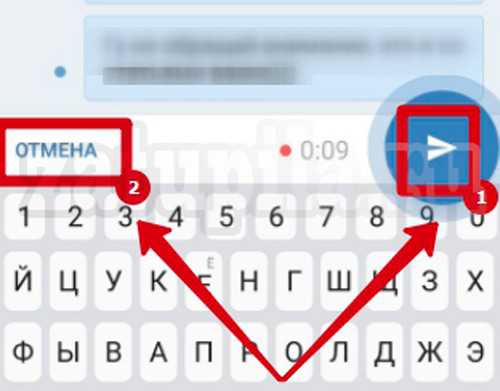
После отправки сообщения, собеседник может прослушать запись, нажав синий кружок с белым треугольником в центре.
Можно ли удалить голосовое сообщение
Не имеет значения, с какого устройства вы хотите записать и отослать голосовое послание, на каком устройстве оно будет прослушано. Если сообщение правильно записано и ушло к собеседнику, то он его обязательно услышит.
При этом отправленное сообщение возврату не подлежит! Вы, конечно, можете удалить его из своего диалога, но собеседник, все равно услышит запись. Поэтому хорошо думайте, что и кому отправляете.
Как сохранить запись
У человека всегда есть желание запечатлеть и сохранить лучшие моменты жизни. Возможно, вам захочется скачать и сохранить запись от любимого друга. Но вынуждены вас огорчить: разработчики ВКонтакте такой функции не предусмотрели. Но существует несколько альтернатив. Например, смешная: попробуйте включить воспроизведение на полную громкость, и сделать запись сообщения на диктофон. Теперь можете распоряжаться им по своему усмотрению. Но это уже прошлый век.

Пользователи ВКонтакте давно придумали, как скачать файл. Правда удастся это только с персонального компьютера.
Рассмотрим пример скачивания в браузере Google Chrome. Открываем диалог, где есть голосовое сообщение. Нажимаем комбинацию кнопок: Ctrl+shift+I или F12.
В открывшемся справа окне видим код. Ищем код голосового сообщения – он отмечен словами «data-mp3».
Справка: Можно упростить задачу, нажав Ctrl+F и вставив в окно поиска: data-mp3.
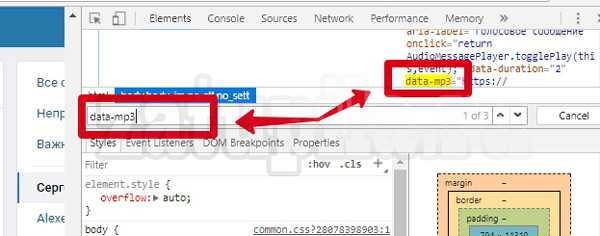
Выделяем блок со словами «data-mp3». Не переживайте, вы не ошибетесь, компьютер не даст выделить лишнее. Чтобы скопировать блок, кликните по нему правой клавишей мышки. В открывшемся окне нажимаем слово «Copy» (1), а затем «Copy outherHTML» (2).
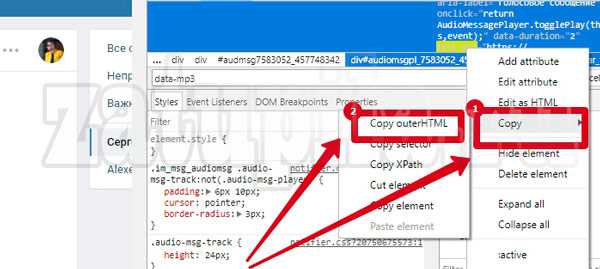
Вставляем в любой текстовый документ. Ищем строку, начинающуюся, как «https://» (1). Копируем (2) ее от кавычек до кавычек.
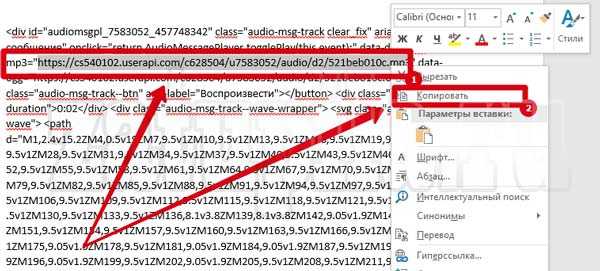
Вставляем ссылку в браузер (1), жмем Enter. Откроется файл записи из ВК. Справа расположена стрелочка , направленная вниз (2). Кликните по ней, сообщение будет скачано на компьютер.
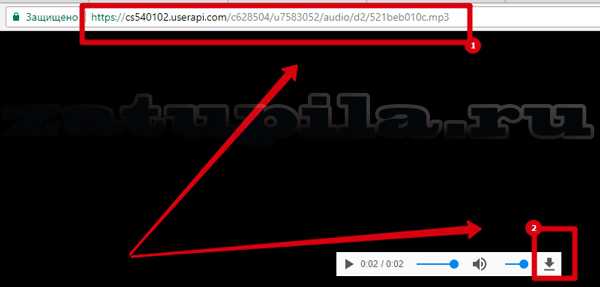
Как изменить голосовое сообщение
Если вы отправили сообщение, ничего поделать с ним уже не можете. Ни в компьютере, ни в телефоне его не изменить. Если отправить не успели, работу над ошибками провести можно. Только придется полностью удалить сообщение, а затем записать его по новой.
Решаем проблемы с голосовыми сообщениями
Случается, что пользователи Вконтакте сталкиваются с проблемами при отправке голосовых сообщений. Сейчас узнаем, почему не видно значка микрофона, не слышно полученное или отправленное сообщение и что делать, если звуковые сообщения не отправляются.
Внимание! Перед прослушиванием сообщения проверьте подключение и работоспособность колонок, наушники, а также ползунок громкости
Если колонки или наушники подключены, и вы уверены в их исправности, проверьте настройки громкости. Взгляните на экран компьютера. Внизу справа, в области уведомлений есть значок динамика. Убедитесь, что регулятор громкости не стоит на нуле.Попробуйте запустить любой звуковой файл для проверки.
Если звук не работает ни в одной программе, а регулятор громкости поднят вверх — скорее всего проблемы с драйверами или звуковой картой. В этом случае обратитесь к тем, кто разбирается в компьютерах.
Если звук работает в других программах, проблема возможно с браузером — проверьте настройки и поставьте галочку напротив слов «Включить звуковые оповещения». Попробуйте открыть ВК в другом браузере и прослушать сообщение там.
Возможен и такой вариант, что вы получили «пустое» сообщение. Включите его еще раз, внимательно смотрите на эквалайзер. Если его линия при воспроизведении остается ровной — проблемы с микрофоном у вашего собеседника. Он отправил вам «тишину».
Если вы заходите на сайте ВКонтакте с персонального компьютера, то значок микрофона уже обязательно присутствует – сайт обновляется автоматически. Сложнее с мобильным приложением. Если у вас нет значка микрофона, проверьте версию приложения. Убедитесь, что используете новую. Попробуйте обновить через магазин приложений либо удалите старую версию и скачайте новую (версия 2.9 и выше). После завершения установки в нижнем правом углу диалогового окна появится знак микрофона. Разрешите доступ, который система запросит при первом нажатии иконки.
Прочие проблемы с голосовыми сообщениями
Попробуем разобраться, почему не идет запись сообщения и оно не отправляется, если всё обновлено и знак микрофона есть. Условно все проблемы с отправкой делятся на два вида – механические и программные.
Если вы читаете нашу статью, скорее всего, вы – не программист. Но проверить, виновата ли техника в том, что голосовые сообщения не работают – сумеете.
Механика
Для начала убедимся, что микрофон работает. Воспользуйтесь стандартными приложениями вашей операционной системы, чтобы записать звук своего голоса. Если микрофон подключен, а голос не записывается, попробуйте изменить местоположение штекера, переключить в другой порт. Снова не работает? Ищите другую гарнитуру, лучше новую, и проверяйте, работает ли она.
Софт
Первое, что надо проверить — браузер и его настройки. Нет ли запрета на пользование микрофоном? Также – через настройки звука – проверьте подключение микрофона. Попробуйте отправить сообщение с помощью ВК, запущенного в другом браузере. Посмотрите, насколько актуальны драйвера звуковой карты, может их требуется обновить?
Проблема может быть и в том, что браузер запрещает доступ к микрофону. Сейчас узнаете, как настроить, чтобы всё заработало. Заходим в настройки браузера. Затем жмем строки «Дополнительные настройки» — «Личные данные» — «Настройки контента» — «Микрофон». Далее откройте доступ к микрофону или настройте исключения. Добавьте ВКонтакте в список разрешенных сайтов, чтобы ошибка при записи звуковых сообщений исчезла.
Функция отправки голосовых сообщений, появившаяся ВКонтакте не так давно, значительно облегчила жизнь пользователям. Не нужно набирать текст вручную, можно продолжать заниматься своими делами и при этом быть с друзьями на связи.
Следующая страница
zatupila.ru
Инструкция по скачиванию голосового сообщения в ВК – обзор способов
 Приветствую!
Приветствую!
Общаться на ВК можно по-разному. Кто-то предпочитает текстовые сообщения, а кто-то любит записывать и отправлять голосовые сообщения. И если текстовые сообщения можно запечатлеть, сфотографировав область экрана, в которой отображается переписка, то вот с аудио сообщениями этот способ не пройдёт, а по тем или иным причинам имеется необходимость в этом.
Сохранить к себе голосовое сообщение с ВК не составляет большого труда, для этого были созданы соответствующие инструменты, а также способы, которые может воспроизвести каждый, дабы получить заветный аудио файл с голосовым сообщением.
Давайте рассмотрим эти простые и понятные способы, которые позволят вам быстро скачать интересующее голосовое сообщение в переписке VK, что было отправлено вам (или даже вами – разницы нет никакой).
Содержание:
Voiceload – сервис на ВК, позволяющий скачать голосовое сообщение
Преимущество данного способа заключается в максимальной простоте и доступности. Можно воспользоваться им как с компьютера, так и телефона. Давайте рассмотрим пошагово, как им пользоваться.
- Зайдите в сообщество сервиса https://vk.com/voiceload Можно через браузер, а можно и через приложение ВК для смартфона.
Там будет кнопка Скачать голосовое сообщение! – нажмите её.

- Откроется чат. Ведите туда сообщение «Привет» (без кавычек), дабы начать переписку с имеющимся там электронным собеседником (ботом).

- Теперь вы можете переслать ему любое голосовое сообщение, а он в ответ в автоматическом режиме пришлёт ссылку, по которой можно скачать аудио файл с сообщением.

- Сервисом можно пользоваться абсолютно бесплатно. И хотя на странице скачивания аудио сообщения предлагается внести символическую плату, это совершенно не обязательно, просто необходимо подождать 90 секунд, дабы появилась кнопка непосредственного скачивания файла.

Присылаемая сервисом ссылка на скачивание файла голосового сообщения действует в течение пяти часов, после истечении этого времени файл удаляется. И если за это время файл не был скачан или появилась необходимость в повторном скачивании, то процедуру необходимо будет повторить.
Браузерное расширение, позволяющее быстро заполучить голосовое сообщение с ВК
Данный способ скачивания голосового сообщения основан на установке популярного расширения для ВК, расширяющий доступные возможности в соц. сети ВК.
Среди этих возможностей можно отметить:
- скачивание на компьютер песен, аудиокомпозиций и видеороликов
- скачивание альбомов с фотографиями одним файлом (в архиве)
- демонстрация возраста, знака зодиака при просмотре страницы пользователя ВК
- изменение некоторых элементов дизайна сайта ВК
- и множество других функций и возможностей
Расширение называется «VkOpt» и находится в репозитории (хранилище) на сайте Google https://chrome.google.com/webstore/detail/vkopt/hobop…, откуда оно и устанавливается. Его работа поддерживается не только в браузере Google Chrome, но и многих других: Vivaldi, Opera, Яндекс Браузер и так далее.
- Установив расширение в браузер, которым вы пользуетесь, зайдите на ВК и перейдите в Сообщения.
- Там откройте переписку с тем пользователем, в котором имеется голосовое сообщение, которое вы хотите скачать.
Под каждым голосовым сообщением теперь отображаются ссылки для скачивания – воспользуйтесь ими.
- Отлично, теперь вы можете быстро скачивать голосовое сообщение в виде файла (поддерживается популярный MP3 формат, а также OGG).
Загружаем голосовое сообщение, вычленив ссылку на него из исходного кода сайта ВК
Этот способ несколько сложнее, потому что здесь используется штатный инструментарий браузера, который, в основном, используют разработчики сайтов. Однако освоив этот способ, вы «прокачаете» свои знания, решите вопрос скачивания голосового сообщения с ВК вообще без использования расширений и сервисов.
- Откройте переписку в ВК, где располагается голосовое сообщение. Наведите курсор мышки на само голосовое сообщение и нажмите правую клавишу мышки.
В контекстном меню выберите пункт Посмотреть код (или подобный, к примеру, Исследовать элемент – название пункта в разных браузерах варьируется)

- Откроется блок инструментов разработчика. Он может отображаться сбоку, внизу (зависит он настройки, можно в любой момент поменять расположение).
Во вкладке Elements (Элементы или подобное) вы можете видеть HTML код страницы. Аккуратно прокручивая и, при необходимости, раскрывая код блоков кода, вы можете увидеть прямую ссылку на mp3 и ogg файл интересующего вас голосового сообщения.

Кликните по этому коду, дабы перейти в режим редактирования, чтобы можно было скопировать саму ссылку. Скопированную ссылку на аудио файл можно вставить в адресную строку браузера, нажать ввод, а после сохранить в файл штатными средствами браузера.
Заключение
Рассмотрев способы скачивания аудио послания из переписки ВК, можно сделать вывод, что данная задача довольно просто решается при прикладывании минимальных усилий. Все приведённые решения действенны и эффективны, если встаёт задача скачать голосовое сообщение из социальной сети ВК.
it-actual.ru